3.2.5 Резервні копії. Як налаштувати завдання резервного копіювання, як відновити сайт з бекапу
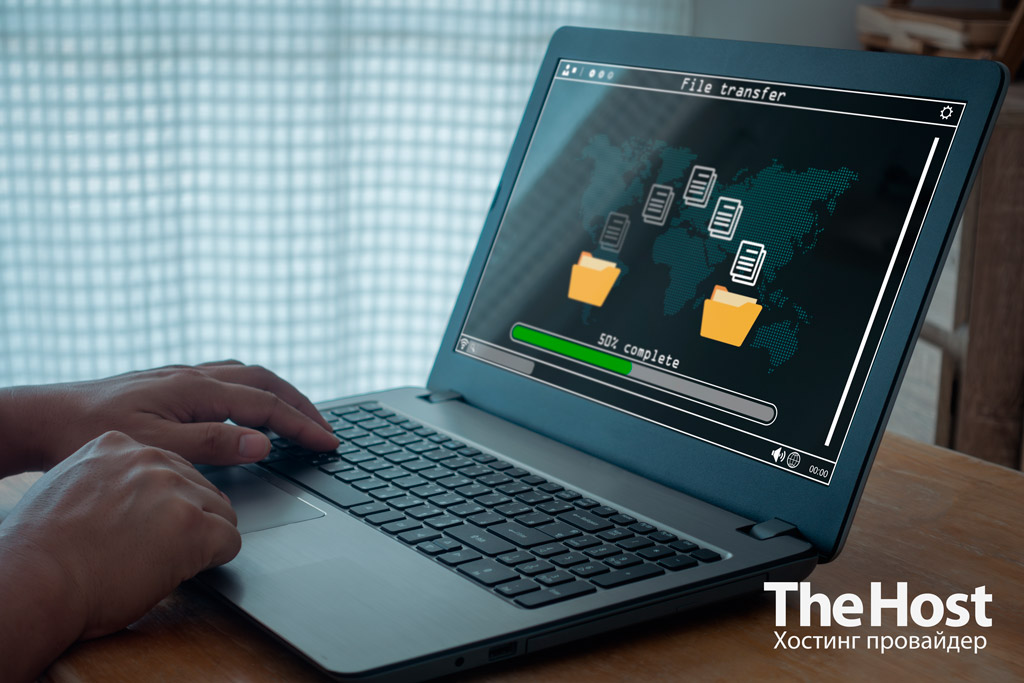
Резервне копіювання – невід’ємна частина забезпечення безпеки даних. Резервне копіювання інформації забезпечує захист від втрати цінних файлів, відновлюючи їх у випадку збоїв, помилок або несподіваних ситуацій. У цій статті ми розглянемо питання створення та відновлення резервних копій на нашому хостингу. Ця інструкція також актуальна і для віртуальних/виділених серверів з панеллю ISPManager4.
На всіх серверах shared-хостингу резервне копіювання даних виконується автоматично за завданням адміністрації. Адміністраторські резервні копії можна побачити в розділі Резервні копії, вони мають вигляд admin-1_full-дата-створення. Ці копії зберігаються на іншому сервері і не займають місця на Вашому хостинг-акаунті. Їх завжди можна завантажити на Ваш ПК, вибравши відповідну копію та натиснувши Завантажити. Також їх можливо використати для відновлення Вашого хостинг-акаунта або окремих його даних.
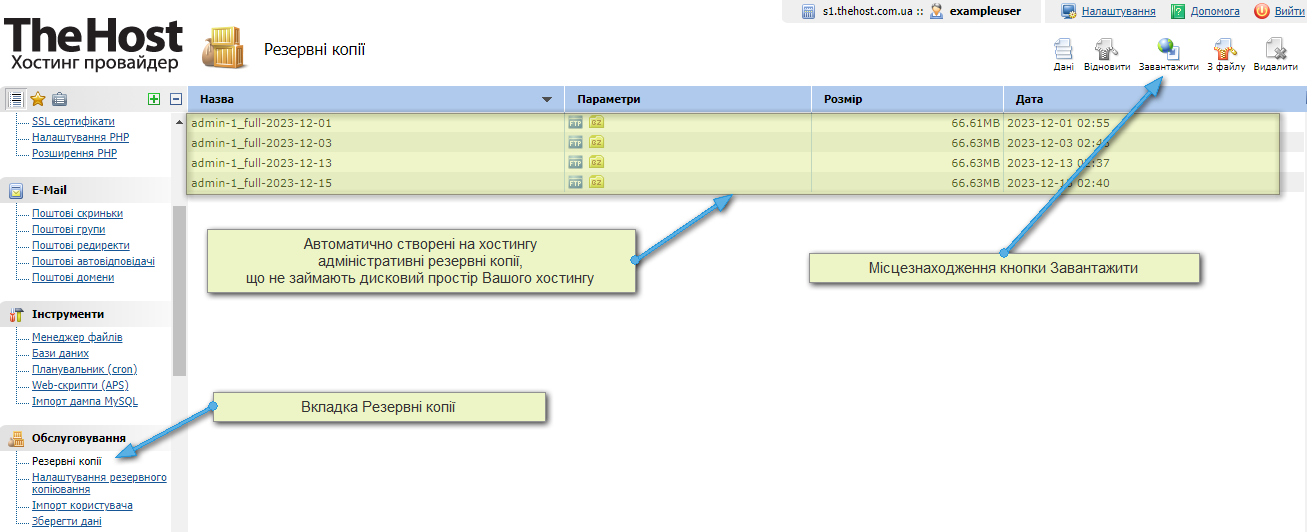
На віртуальних та виділених серверах адміністраторські копії не створюються, тому для забезпечення безпеки Ваших даних ми рекомендуємо Вам налаштувати власне завдання резервного копіювання. Більш детально з інформацією про знімки та бекапи для віртуальних серверів Ви можете ознайомитися тут.
Налаштування завдання резервного копіювання в ISPManager4
Налаштувати завдання з резервного копіювання в панелі ISPManager4 можна наступним чином:
1. Перейдіть до вкладки Налаштування резервного копіювання. В верхньому правому куті натисніть кнопку Створити.
2. У відкритому вікні властивостей майбутнього завдання Ви можете вказати його налаштування: куди слід записувати ваші резервні копії, який архіватор використовувати, наскільки часто і в який час його виконувати, скільки архівів зберігати перед їх видаленням/перезаписом. Рекомендуємо час запуску резервного копіювання встановлювати на ніч, коли відвідуваність Ваших сайтів є найменшою. За бажанням, можете використовувати налаштування зі знімка екрану нижче.
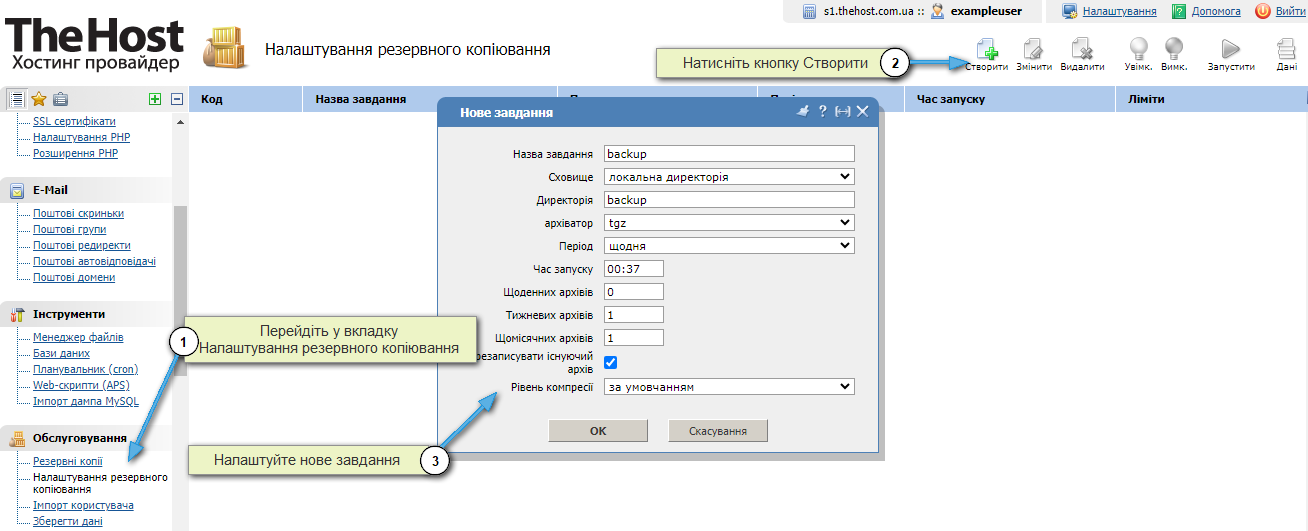
Додатково: за що відповідає кожне налаштування завдання
| Опція | Опис |
|---|---|
| Назва завдання | Ім’я Вашого завдання |
| Сховище | Визначає, чи буде бекап зберігатися локально чи віддалено |
| Директорія | Вказує шлях до директорії для запису бекапів |
| Сервер (віддалено) | IP або hostname віддаленого сервера |
| Логін (віддалено) | Логін FTP-користувача на віддаленому сервері |
| Пароль (віддалено) | Пароль FTP-користувача на віддаленому сервері |
| Архіватор | Використовуваний архіватор, за замовчуванням – tgz |
| Період | Частота виконання завдання |
| Час запуску | Точний час запуску виконання завдання |
| Щоденних/-тижневих/-місячних архівів | Скільки архівів за цим періодом буде зберігатися на сервері перед їх видаленням/перезаписом |
| Перезаписувати існуючий архів | Чи буде перезаписуватися останній збережений бекап |
| Рівень компресії | Визначає інтенсивність стиснення, рекомендуємо залишити значення за замовчуванням |
Важливо: ми не рекомендуємо створювати завдання з високою кількістю одночасно зберіганих архівів. Це може призвести до перевищення квоти на використання дискового простору або повністю заповнити дисковий простір Вашого сервера, що матиме негативні наслідки для роботи Вашої послуги.
3. Ви також можете вибрати, які саме дані будуть архівуватися за вашим завданням. Для цього виберіть вже існуюче завдання і натисніть кнопку Дані у верхньому правому куті. У відкритому вікні ви зможете додавати/видаляти дані, що підлягають резервному копіюванню за вашим завданням.
4. Завдання створено і налаштовано. Наступний архів буде записуватися вказаним вами при створенні періодом. Ви можете не чекати цієї дати і запустити виконання завдання поза чергою. Для цього потрібно вибрати його мишею і натиснути в верхньому правому куті кнопку Запустити.
Додатково: як налаштувати зберігання бекапу на віддалений сервер?
Для цього вам потрібно вибрати один із варіантів Віддалений сервер FTP в рядку Сховище. У з’явившихся налаштуваннях Сервер, Логін і Пароль потрібно вказати відповідні параметри доступу по FTP до віддаленого сервера.
Відновлення з резервної копії
Відновлення можливо виконувати як повністю, так і частково.
Якщо вибрати резервну копію і натиснути Відновити, буде відновлено весь обліковий запис, всі файли, бази даних і налаштування панелі на дату створення копії.
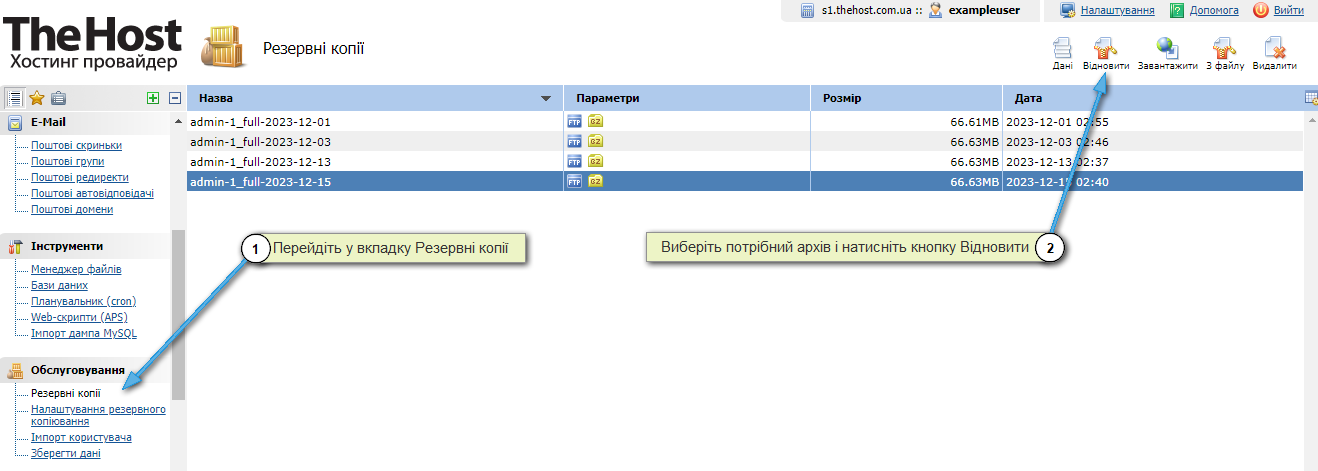
Також можна відновлювати окремі елементи. Якщо виділити резервну копію і натискати Дані (або двічі клацнути мишею) – відкриються елементи резервної копії.
Наприклад, Ви можна двічі натиснути Бази даних MySQL, а потім відновити яку-небудь окрему базу даних. Або можна перейти в Файли - WWW і потім вибрати теку окремого сайту та відновити лише його. Таким чином можна перейти в будь-яку теку та відновити будь-який окремий файл. На знімку нижче буде відновлено лише теку із файлами сайту example.theweb.place.
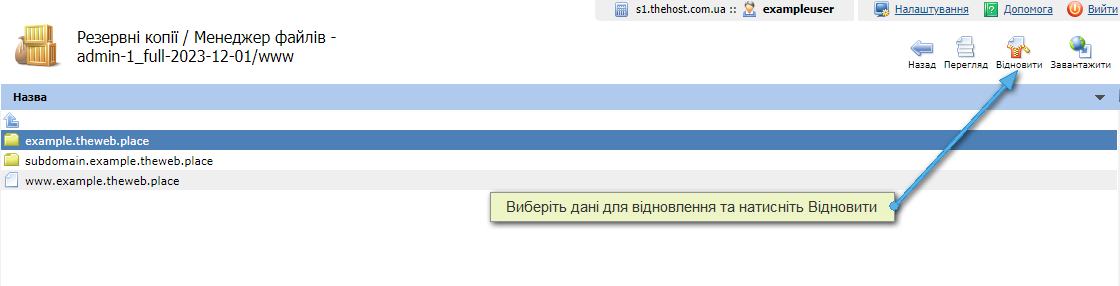
Важливо: при відновленні дані (файли, теки, таблиці БД, вміст скриньок) з резервної копії не перезаписують вже існуючі з такими ж назвами елементи. Тому перед відновленням рекомендуємо перейменувати/видалити теку відновлюваного сайту чи базу даних.
Зверніть увагу: процедура відновлення (як і запису) може займати тривалий час – це залежить від розміру бекапу і кількості елементів, які в ньому зберігаються.


